本記事ではPSIMの素子やブロックのパラメータの設定を保存して一括管理できるパラメータファイル素子(.FILE)の使い方について解説していきます。
.FILE(パラメータファイル)の使い方
まず、下図のような主回路/制御回路を含んだシミュレーションモデルを考えてみます。
(モデルは以前の記事で紹介した電流振幅固定で電流位相を0deg ⇒ 360degまで、0.5sかけてスロープ状に増加を回転させるモデルになっています。)
ここで、シミュレーション条件、例えば、PMSMのインダクタンス値、磁石磁束を変更したり、回転速度やdq軸電流条件を変更する場合の変更箇所について考えてみましょう。黒い点線で囲まれた部分(電流源 / 速度⇒位相変換部 / dq⇒3相変換部)はシミュレーション条件を変更したい場合でも基本的に変更不要です。一方で、赤枠で囲んだ部分(PMSM / 定速度負荷 / 電流振幅/電流位相 設定部)についてはシミュレーションを行いたい条件に応じて都度変更が必要になります。
この時、各素子やブロックをダブルクリックすれば設定画面が開いて、所望の条件に設定することができますが、、、
□どの条件で(何を、どの値に変更して)検証したか分かりづらい
(別のユーザが見たとき追いづらい)
□以前の検証条件に戻したいが、変更箇所が分からず再現できない
等の問題が発生することが予想されます。 下図の例では変更を行う素子/ブロックは3か所のみなのでそれほど気になりませんが、シミュレーションモデルの規模が大きくなると各条件で数十か所の変更が必要であることも稀ではなくなってきます。
そこで、このような問題を解決するため .FILEの使い方を紹介していきます。冒頭でも記載した通り、このブロックを使用することにより、下図のような複数個所に散らばっているブロックの設定を一括管理/変更することが可能になります。

まずは.FILEブロックを配置します。Elements⇒Other⇒.FILEと選択して.FILEブロックを適当な場所に配置します。.FILEブロックをダブルクリックすると詳細設定画面が開くので、Fileボタンを押してSave as(名前を付けて保存)から適当な名前を付けて保存をしましょう。下図の例ではParameter_TEST.txtとして保存してます。
※.txt形式で保存されます。シミュレーションモデル(.sch)と同じディレクトリに保存しておくようにしましょう。別のディレクトリでも問題はありませんが同じ方が管理の面で便利です。
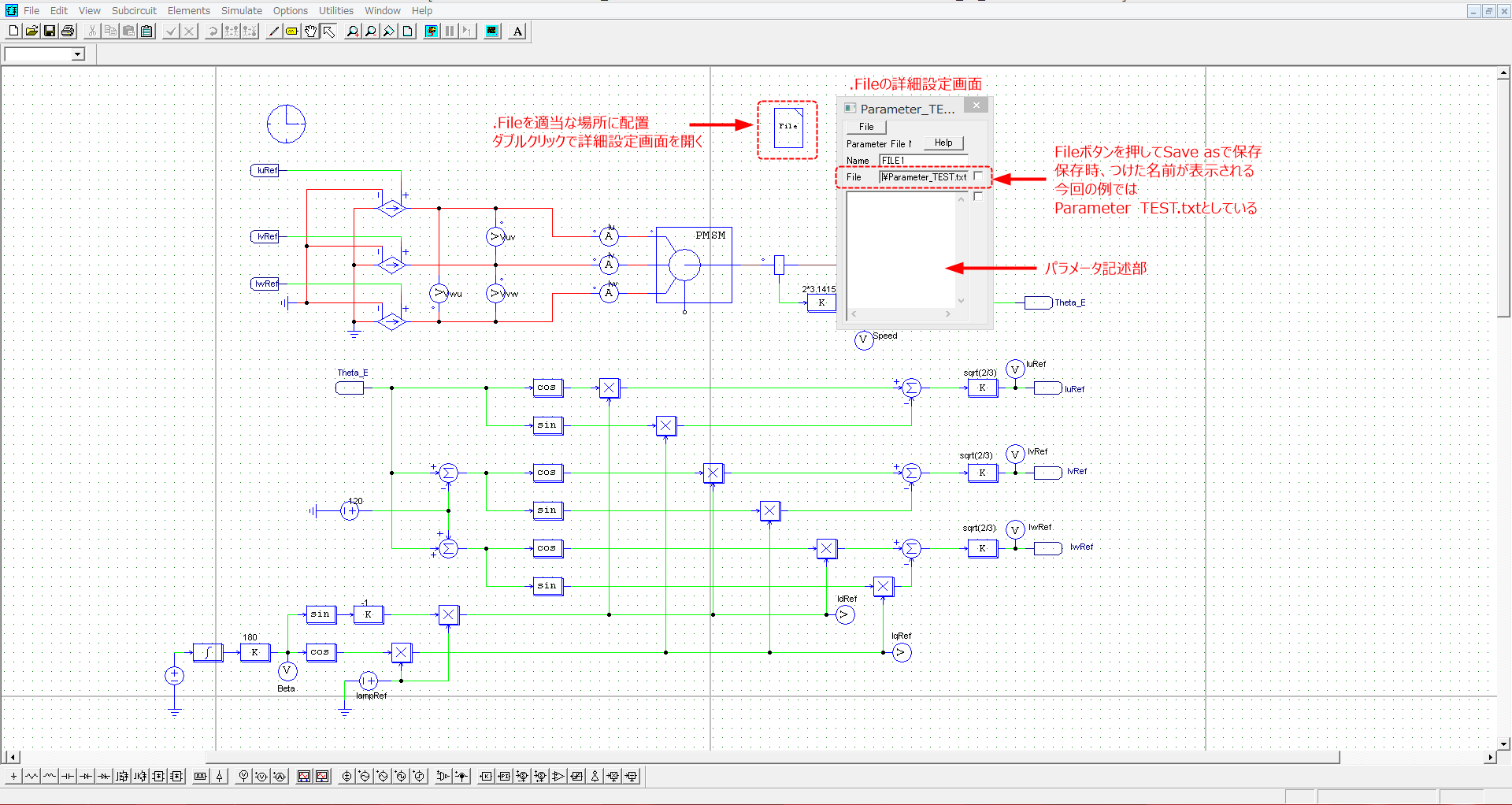
PMSMブロックのパラメータを対象に.FILEを使ってパラメータ設定をしてみましょう。
パラメータとしては下図のように設定するものとします。
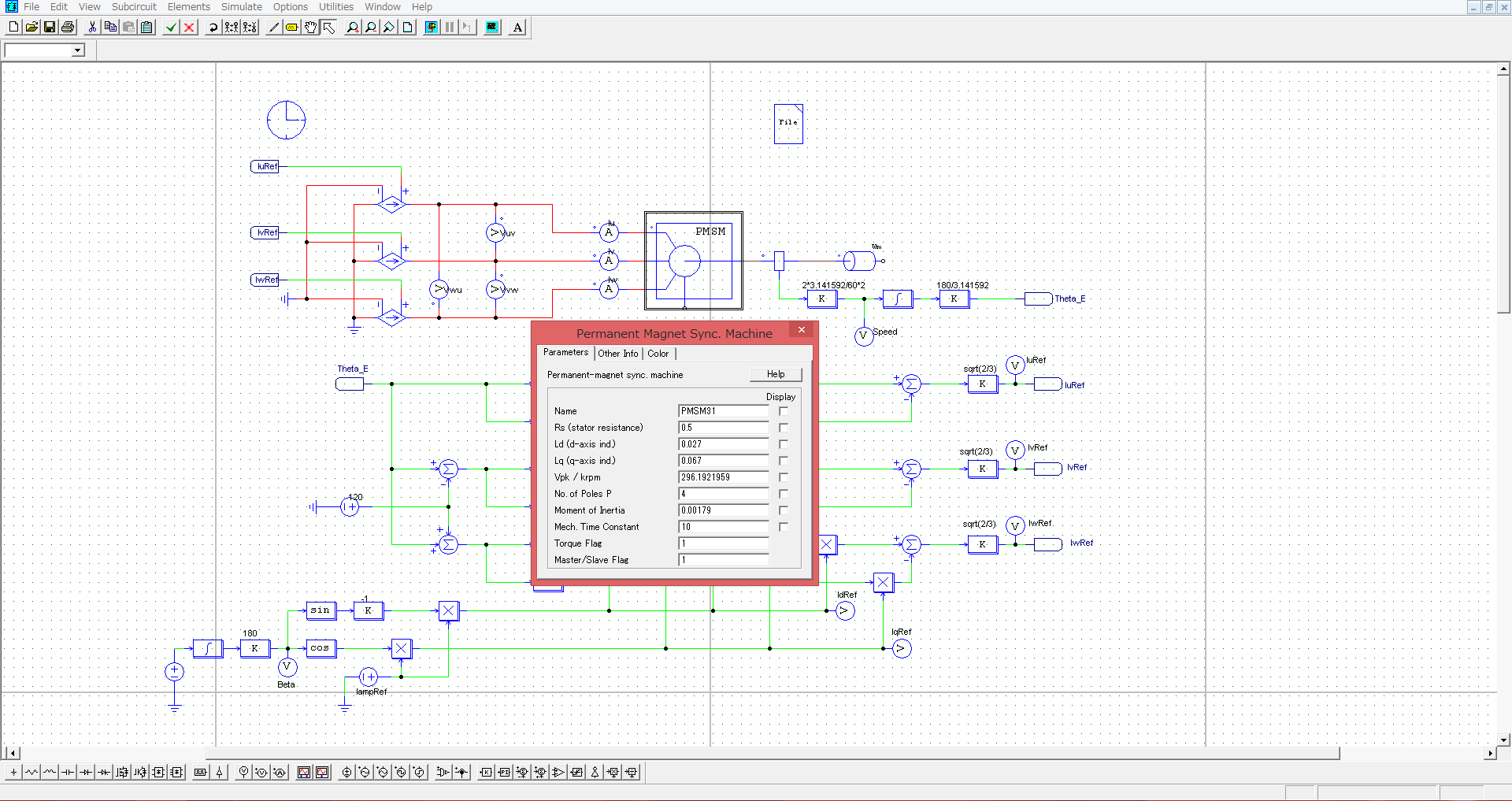
最初に .FILEの方を設定していきます。下図のように.FILEに設定したいパラメータの変数名(ユーザが設定可)と値を記述していきます。例えば、巻線抵抗にはRaという変数名を付けて、値として0.5(Ω)を設定します。.FILEの変数名と値の設定値については下表の2,3列をご確認ください。変数名と値の設定が終わったらFile⇒Saveで上書き保存しておきます。
.FILEの設定が終わったら次にPMSMモデル側の設定を行います。通常、設定画面の各パラメータ値設定欄には数値を記入していますが、.FILEを使用する場合には対応する変数名を入力していきます。
例えば、巻線抵抗の設定欄(PSIM上の変数名:Rs(stator resistance))には数値0.5ではなく、Raと入力します。これにより、.FILEのRa=0.5と対応付けが行われ、シミュレーション実行時に巻線抵抗の設定値0.5Ωとして処理されます。
他のパラメータも同様の手順で設定を行っていきます。こちらの対応関係も下表をご確認ください。
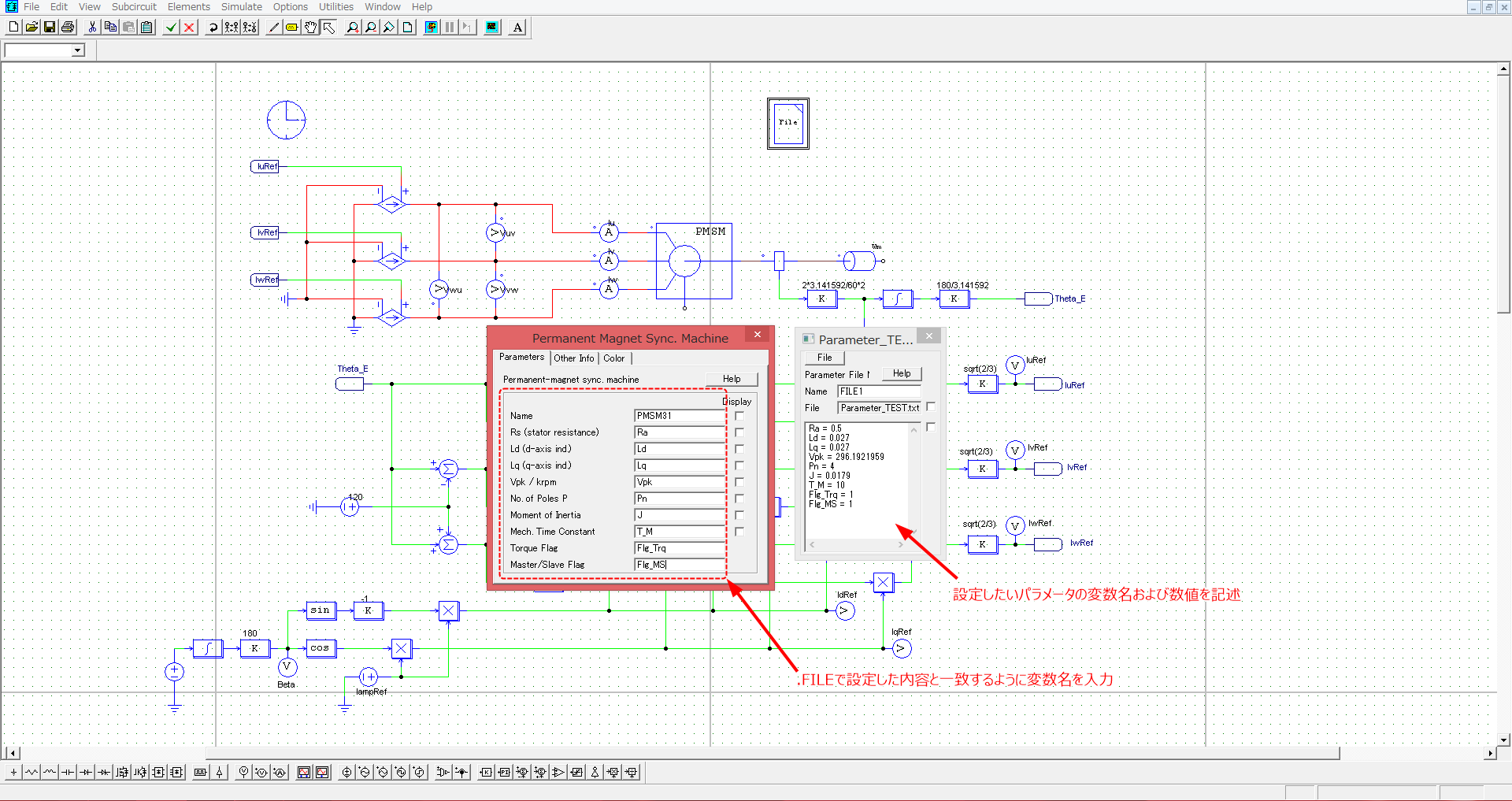
| PSIM上の変数名 | .FILEでの変数名 | 設定値 |
| Rs(stator resistance) | Ra | 0.5 |
| Ld(d-axis ind) | Ld | 0.027 |
| Lq(q-axis ind) | Lq | 0.027 |
| Vpk / kprm | Vpk | 296.1921959 |
| No. of Poles P | Pn | 4 |
| Moment of Inertia | J | 0.0179 |
| Mech.Time Constant | T_M | 10 |
| Torque Flag | Flg_Trq | 1 |
| Master/Slave Flag | Flg_MS | 1 |
以上がPMSMモデルの設定となります。同様に定速度負荷 / 電流振幅/電流位相 設定部も各ブロックと .FILEの設定パラメータの対応付けを行った後、シミュレーションを行った結果が以下になります。
.FILEを使用しない場合のシミュレーション結果と同様の波形が得られたことから .FILEを使用しても正常に設定パラメータが反映できていることがわかります。
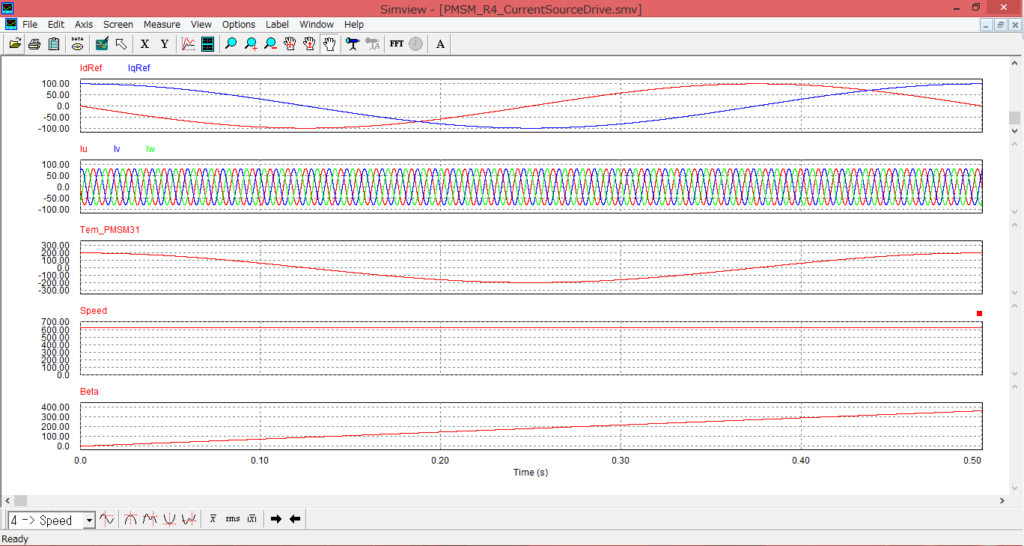
このように .FILEを用いることで複数箇所に散らばっているブロックの設定パラメータを一か所で管理することが可能になります。また、シミュレーション条件毎に .FILEで生成した.txtファイルを保存しておくことにより、簡単に以前のシミュレーションを再現することも可能となります。
以上が.FILEを使用したパラメータ一括管理の方法の解説となります。
お疲れさまでした!

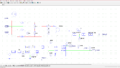
コメント